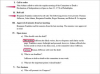Galite įtraukti animuotą GIF į "Excel" darbalapį naudodami "Visual Basic" rengyklę.
Animuotos grafikos mainų formato (GIF) vaizdo failai yra paprasti animaciniai filmų failai, kurie veikia sukant vieną GIF vaizdų seką. „Microsoft Excel“ leidžia bet kuriame „Microsoft Excel“ darbalapyje rodyti animuotą GIF vaizdą, esantį standžiajame diske. Norėdami įterpti animuotą GIF failą, turėsite žinoti visą savo GIF failo vietą ir pavadinimą bei į Excel skaičiuoklę įterpti virtualaus pagrindinio kodo fragmentą.
1 žingsnis
Eikite į aplanką, kuriame yra jūsų animuotas GIF failas. Užrašykite visą aplanko kelio pavadinimą ir failo pavadinimą. Pavyzdžiui, jei failas yra jūsų C: disko pakatalogyje, pavadintame Paveikslėliai, o failo pavadinimas yra bear.gif, tada visas kelio pavadinimas būtų c:\pictures\bear.gif.
Dienos vaizdo įrašas
2 žingsnis
Atidarykite „Microsoft Excel“ dokumentą, prie kurio norite pridėti animuotą GIF.
3 veiksmas
Spustelėkite meniu „View“ ir pasirinkite „Toolbars“ => „Control Toolbox“.
4 veiksmas
Spustelėkite viršutinį mygtuką „Control Toolbox“, kuris suaktyvina „Design Mode“. „Dizaino režimas“ leidžia nupiešti elementą skaičiuoklėje, kuris gali gauti objektą, pvz., animuotą GIF.
5 veiksmas
Spustelėkite apatinį mygtuką „Control Toolbox“, kuriame yra plaktukas. Išskleidžiamajame meniu pasirinkite "Microsoft Web Browser". Taip suaktyvinami „Microsoft Web Browser“ valdikliai, kuriuos galima naudoti norint peržiūrėti animuotus GIF.
6 veiksmas
Kairiuoju pelės klavišu spustelėkite ir laikykite nuspaudę pelės mygtuką skaičiuoklės vietoje, kurioje norite įterpti animuotą GIF. Nupieškite pakankamai didelį laukelį, kad jame būtų animuotas GIF vaizdas.
7 veiksmas
Dar kartą spustelėkite mygtuką „Dizaino režimas“, kad išjungtumėte dizaino režimą. Uždarykite "Control Toolbox" įrankių juostą.
8 veiksmas
Laikykite nuspaudę klaviatūros klavišą "Alt" ir paspauskite klavišą "F11". Tai padarius „Excel“ bus atidarytas „Microsoft Visual Basic“ langas.
9 veiksmas
Viršutiniame kairiajame „Visual Basic“ lango kampe esančiame projektų sąraše dukart spustelėkite darbalapį, prie kurio pridedate animuotą GIF. Bus atidarytas „Visual Basic Code“ langas.
10 veiksmas
Nukopijuokite ir įklijuokite šį kodą į kodo langą:
Private Sub Worksheet_Activate()
Žiniatinklio naršyklė1. Naršykite „C:\pictures\bear. GIF“
Pabaigos sub
Pakeiskite kelio pavadinimą ir failo pavadinimą kabutėse į atitinkamą animuoto GIF failo kelią.
11 veiksmas
Spustelėkite kitą darbalapį, tada spustelėkite atgal į darbalapį, į kurį įtraukėte GIF. Animuotas GIF turi būti matomas objekto laukelyje, kurį nupiešėte.